Innholdsfortegnelse
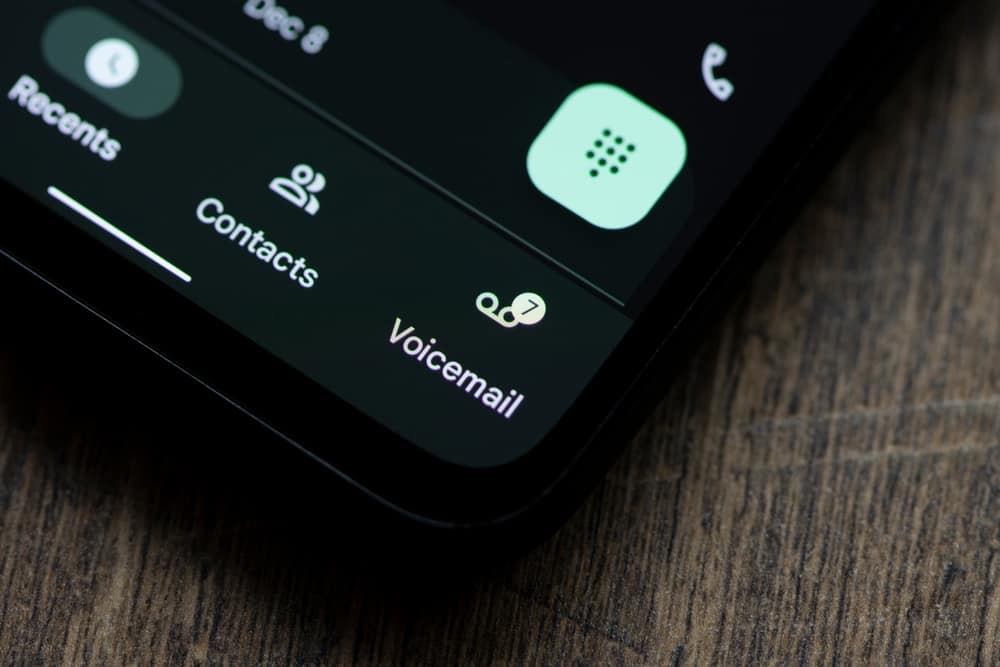
Taleposter er en livredder for ikke å la oss gå glipp av viktige meldinger. Av denne grunn prøver mange brukere å opprette en talepost på VTech-telefonene sine. Den gode nyheten er at du enkelt kan sette opp en talepost med noen enkle trinn.
HurtigsvarDet er fire måter å konfigurere talepost på VTech-mobiler, inkludert å opprette en talepost for Mediacom VTech telefoner. Hvis en person bruker en lokal mobiltelefonleverandør med sine VTech-telefoner, kan du sette opp taleposten i noen få enkle trinn. VTech 5.8-telefoner har også en ganske standard metode for å lage talepostinnstillinger.
Etter at du har konfigurert taleposten din, kan du enkelt få tilgang til den med ett trykk. Sjekk ut metodene nedenfor og velg i henhold til din leverandør og bekvemmelighet.
Metode #1: Sett opp talepost på Mediacom VTech-mobiler ved å bruke standardmåten
- Slå nummeret ditt og trykk på stjernesymbolet (*) når du hører standardhilsenen.
- Følg lydinstruksjonene for å opprette passordet ditt.
- Sett opp en taleposthilsen. Du kan velge mellom talesignatur, systemhilsen, personlig hilsen og midlertidig hilsen.
- Velg « 3 » på tastaturet for å spille inn hilsenen.
- Tre alternativer til. vil vises: 1 – “ Personlig hilsen “, 2 – “ Standardhilsen “, og 3 – “ Leave anropsinstruksjoner “.
- For å spille inn en personlig hilsen, trykk " 1 ". Ta opphilsenen ved lyden, og trykk deretter " # ".
- Trykk " 1 " for å lagre hilsenen. For å spille den av, trykk " 2 ". Hvis du ønsker å spille det inn på nytt, trykk " 3 ".
- Når det er gjort, trykk 0 eller stjerne (*)
Systemet hilsen er postkassenummeret, og talesignaturen er navnet ditt. På den annen side blir de midlertidige og personlige hilsenene tatt opp av deg.
Metode #2: Sett opp taleposten til VTech-telefonen din ved å bruke en lokal telefonleverandør
De fleste ganger, din lokale telefon leverandøren vil gi deg et passord og tilgangsnummer når du abonnerer på deres talepost. De vil også instruere deg om hvordan du bruker den. Noen selskaper tilbyr imidlertid ikke bruksanvisninger. Følg trinnene nedenfor for å lære hvordan du bruker passordet og tilgangsnummeret.
- Trykk “Velg”, “OK”, eller “Meny” knappen på telefonen.
- Rull gjennom listen mens du venter på tilgangsnummeret og trykk på "Velg", "OK" eller "Meny" for å velge det.
- Bruk tilgangsnummeret ditt, som du har fått fra telefonleverandøren din.
- Trykk på "Velg", "OK" eller "Meny" for å lytte til valideringskoden .
- Bruk « Voicemail »-alternativet på telefonen for å ringe telefonnummeret ditt.
- Telefonleverandøren din vil gi deg trinnene for å sette opp taleposten.
- Når du følger meldingene, taleposten dinoppsettet vil være fullført.
Metode #3: Sett opp taleposten din på telefonen (VTech 5.8)
- Konfigurer telefonsvareren levert med VTech-telefonen.
- Trykk på "Svar av" eller "På" -knappen nederst på telefonen.
- Velg “Setup” -knappen og bruk ned- og opp-pilene for å justere og stille inn antall ring før samtalen går til telefonsvareren.
- Trykk på “Velg” , “OK” eller “Meny” -knappen for å velge et alternativ.
- Velg Announce -tasten for å spille av systemet hilsen.
- For å spille inn en annen talepost, velg « Ta opp »-alternativet.
Konklusjon
Det er viktig å sette opp taleposten på den nye VTech-telefonen, spesielt hvis du ofte går glipp av anrop. De fleste ganger vil din lokale leverandør oppgi passordet og tilgangsnummeret for å hjelpe deg med å konfigurere taleposten. De kan til og med gi bruksanvisningen. Men i tilfelle de ikke gjør det, kan du enkelt følge instruksjonene ovenfor for å sette opp taleposten din.
Se også: Slik sletter du Safari på iPadOfte stilte spørsmål
Hvordan tilbakestiller jeg VTech-telefonsvarere?Ta ut håndsettets batteri og trekk ut strømkabelen fra bunnen av VTech-telefonsvareren. Etter noen minutter setter du strømledningen tilbake til basen og setter tilbake batteriet i håndsettet. Plasser til slutt telefonen i barnesengen nederst.
Hvorfor fungerer ikke VTech-telefonen?For det førstesjekk om telefonen din er koblet til en strømkilde og om VTech-telefonen er koblet til riktig telefonkontakt. Sjekk deretter om telefonsvareren din er på fordi noen maskiner bare har et "Announce"-alternativ. Dette betyr at den bare spiller av en hilsen, men ikke tar opp meldinger. Sørg for at maskinen er satt til å ta opp meldinger.
Hvordan kan jeg tilbakestille VTech-telefonen til fabrikkinnstillingene?Gå til alternativet "Innstillinger" ved å bruke telefonknappene. Trykk 1-2-3 for å endre kodingen til små alfabeter, og trykk deretter "admin" som passord. Deretter tilbakestiller du til standard. For å bekrefte tilbakestillingen, trykk "Ja" på funksjonstastene.
Se også: Hvordan speile Android til Vizio TV